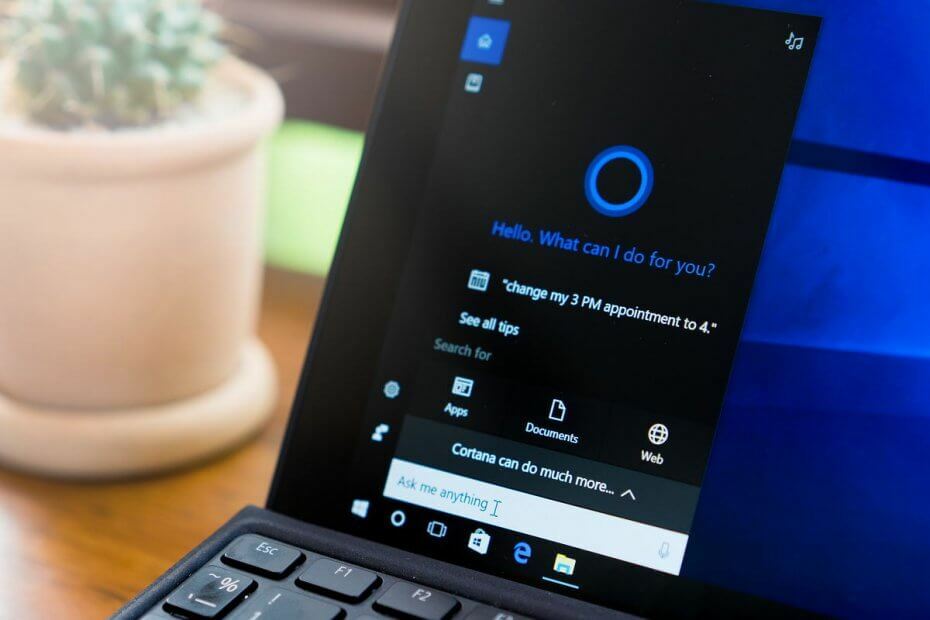- Вчера мы объявили о доступности этой функции, сегодня мы покажем вам, как ее активировать.
- Действительно, речь идет о новых вкладках Проводника, которые были добавлены для Windows 11.
- Имейте в виду, что для того, чтобы это работало, вам нужно быть инсайдером на канале Dev.
- Внимательно следуйте нашему руководству, и вы тоже скоро сможете использовать вкладки проводника для Windows 11.
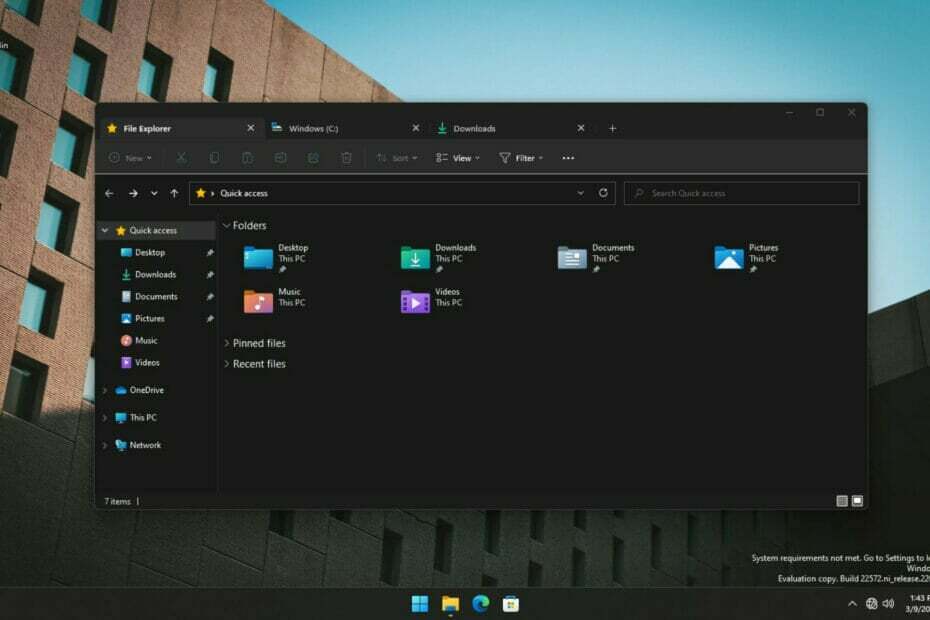
ИксУСТАНОВИТЕ, НАЖИМАЯ НА СКАЧАТЬ ФАЙЛ
Это программное обеспечение исправит распространенные компьютерные ошибки, защитит вас от потери файлов, вредоносного ПО, аппаратного сбоя и оптимизирует ваш компьютер для достижения максимальной производительности. Исправьте проблемы с ПК и удалите вирусы прямо сейчас, выполнив 3 простых шага:
- Скачать инструмент восстановления ПК Restoro который поставляется с запатентованными технологиями (патент доступен здесь).
- Нажмите Начать сканирование чтобы найти проблемы Windows, которые могут вызывать проблемы с ПК.
- Нажмите Починить все для устранения проблем, влияющих на безопасность и производительность вашего компьютера
- Restoro был скачан пользователем 0 читателей в этом месяце.
Только вчера мы обсуждали тот факт, что Microsoft готова добавить вкладки File Explorer для Windows 11.
Эта функция уже была представлена в сборке Dev Channel Insider 22572, но технологический гигант из Редмонда официально не анонсировал ее.
Однако некоторые из наиболее технически подкованных пользователей наткнулись на него, а некоторым даже удалось его активировать.
Мы знаем, что вам также любопытно и не терпится опробовать эту долгожданную функцию, поэтому, если вы также являетесь инсайдером Dev Channel, мы покажем вам, как активировать ее самостоятельно.
Как я могу увидеть новые вкладки File Explorer?
Это не очень сложный процесс, и для его выполнения не требуется большого технологического опыта, всего несколько минут вашего времени.
Обратите внимание, что это изменение не является необратимым, и вы можете деактивировать вкладки в проводнике в любое время, так что не беспокойтесь об этом.
Прежде чем мы начнем, убедитесь, что вы являетесь инсайдером Windows и ведете свою работу на канале Dev, иначе это не сработает.
- Загрузите ViVeTool с Гитхаб.
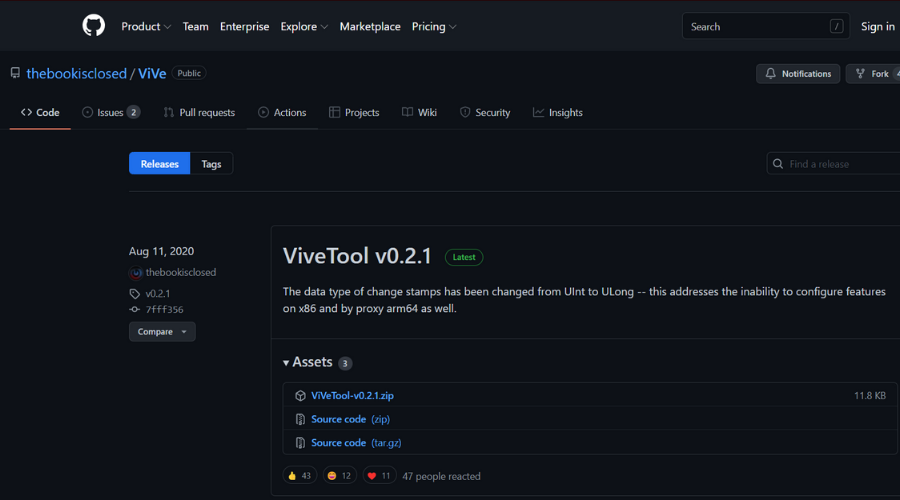
- Извлеките и установите ViveTool.
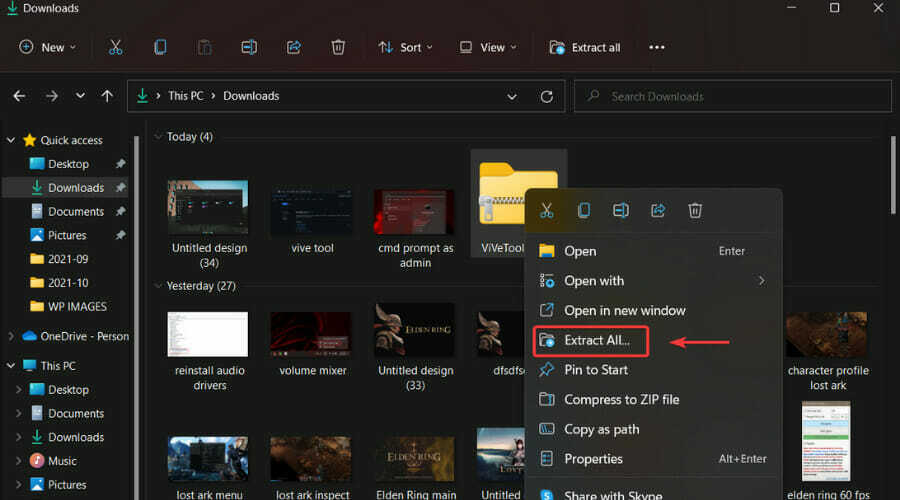
- Откройте командную строку от имени администратора.
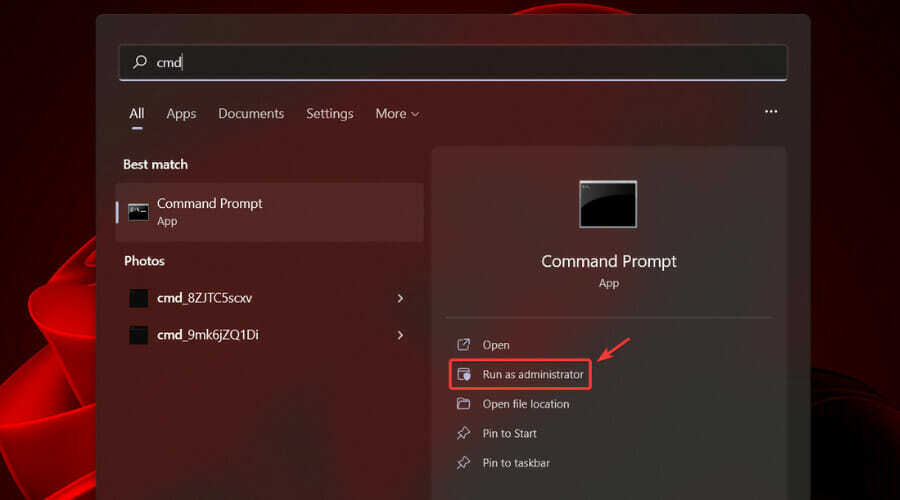
-
Введите эту команду, чтобы ориентироваться в папку ViveTool и нажмите Войти: компакт-диск C:\ПАПКА\ПУТЬ\ViveTool-v0.2.1
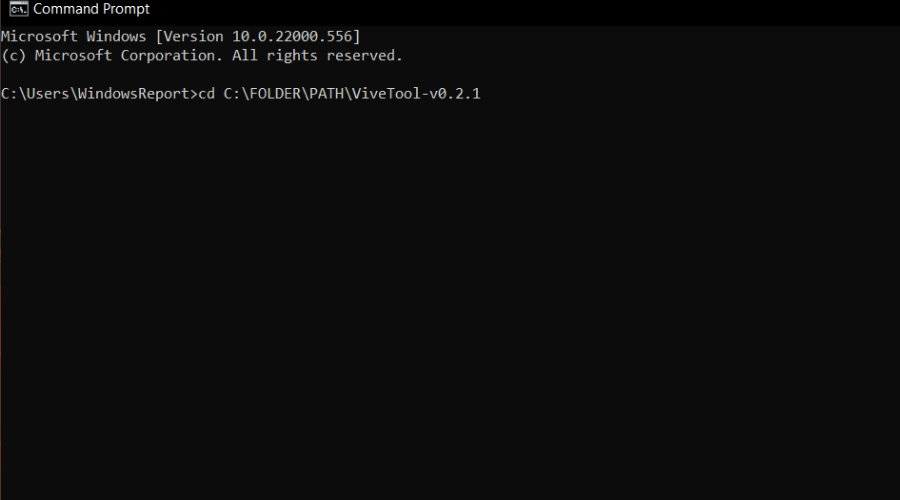
- Введите следующую команду: виветул аддконфиг 34370472 2

- Перезагрузите компьютер.
После завершения этого короткого процесса вы, наконец, сможете пользоваться новыми вкладками Проводника для Windows 11.
Конечно, некоторые из вас могут захотеть отменить сделанные ими изменения после того, как им наскучат новые вкладки.
Для этого все, что вам нужно, это использовать следующую команду: виветул делконфиг 34370472 2
Трудно сказать, сколько еще нам придется ждать, пока эта функция станет общедоступной, но, поскольку она уже добавлена в сборку Insider, мы предполагаем, что не так уж и долго.
Вам удалось разблокировать эту все еще скрытую функцию? Поделитесь с нами своим опытом в разделе комментариев ниже.